手机怎么修改文件打开方式 怎样在手机上修改文件的默认打开方式
更新时间:2023-12-31 14:57:19作者:xtang
随着手机在我们日常生活中的普及,我们经常会在手机上处理各种文档和文件,有时我们可能会遇到一个问题:当我们点击打开某种类型的文件时,手机默认使用的打开方式并不是我们想要的。如何在手机上修改文件的默认打开方式呢?本文将为大家详细介绍手机修改文件打开方式的方法,让我们能够更便捷地管理和处理手机上的各类文件。
操作方法:
1.点击打开手机的设置。
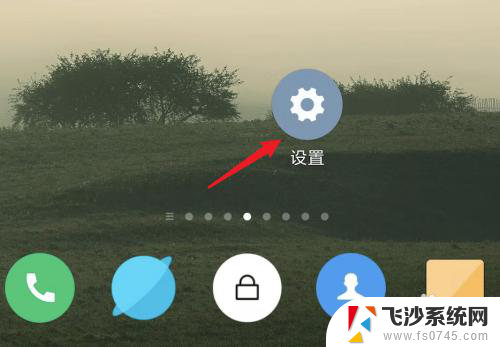
2.在设置页面,点击里面的「应用管理」。
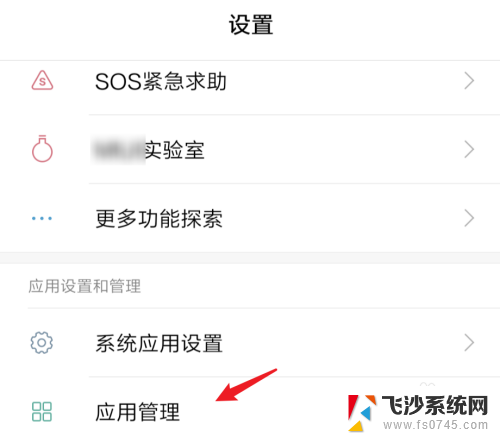
3.进入应用管理页面后,点击右上角的三个小圆点图标。
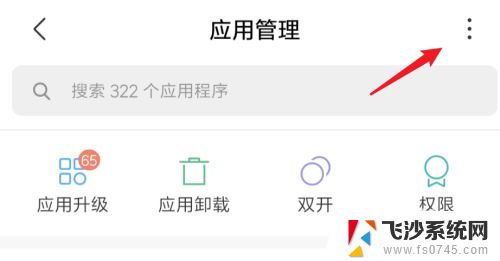
4.点击图标后,弹出了下拉菜单,点击菜单上的「默认应用设置」。
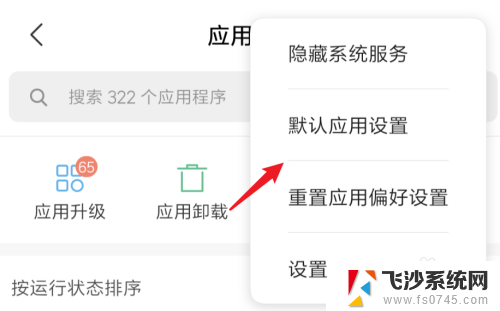
5.在这里我们就可以修改一些应用的默认打开方式了,比如要修改音乐文件的默认打开方式。我们就点击「音乐」进入。
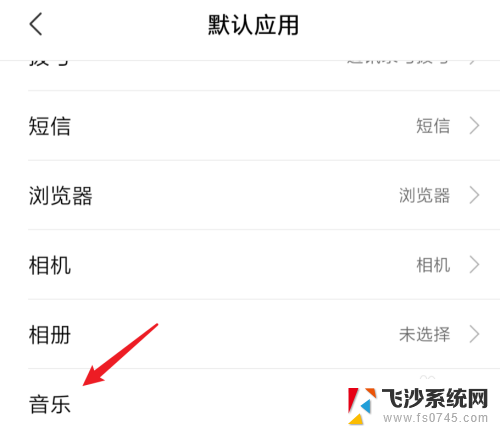
6.进入后,我们可以看到当前的默认打开方式。就是使用系统自带的音乐app,要修改为其他的应用来打开,我们直接点击选中其他应用就行,比如我们选中这里的百度音乐来做为默认的打开方式。
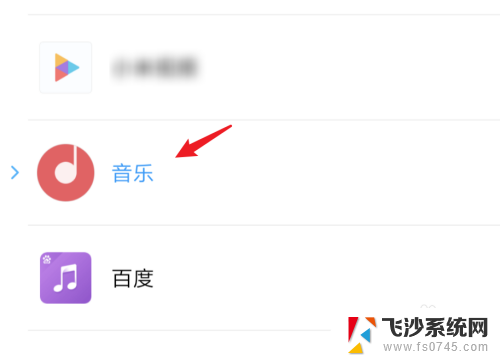
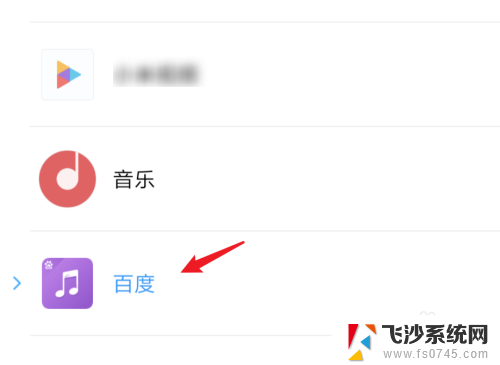
7.总结:要修改手机的默认打开方式,我们进入设置页面。点击打开应用管理,点击里面的默认应用设置,进入后,就可以修改程序的默认打开方式了。
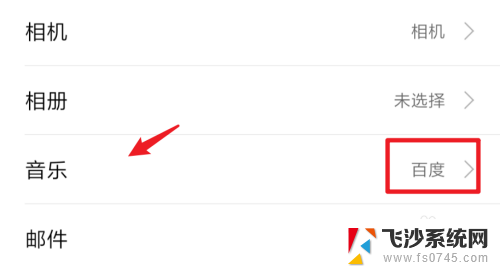
以上就是手机如何修改文件打开方式的全部内容,如果遇到这种情况,你可以按照以上步骤解决问题,非常简单快速。
手机怎么修改文件打开方式 怎样在手机上修改文件的默认打开方式相关教程
-
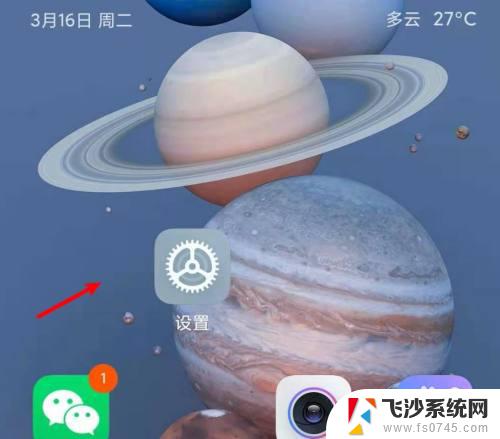 小米修改默认打开方式 小米手机如何修改默认应用打开方式
小米修改默认打开方式 小米手机如何修改默认应用打开方式2023-10-15
-
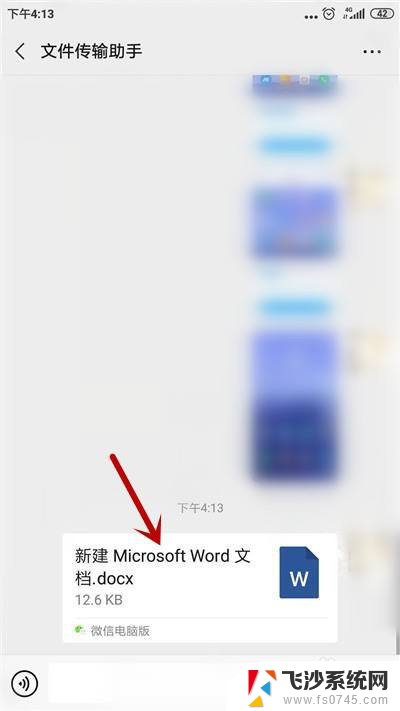 微信怎么更改文件打开的默认方式 怎么设置微信文件的默认打开方式
微信怎么更改文件打开的默认方式 怎么设置微信文件的默认打开方式2024-01-21
-
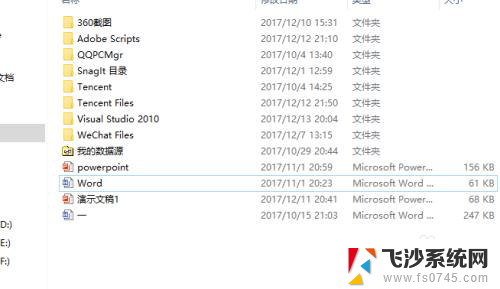 怎么修改文档的默认打开方式 Word文档默认打开方式设置方法
怎么修改文档的默认打开方式 Word文档默认打开方式设置方法2024-03-18
-
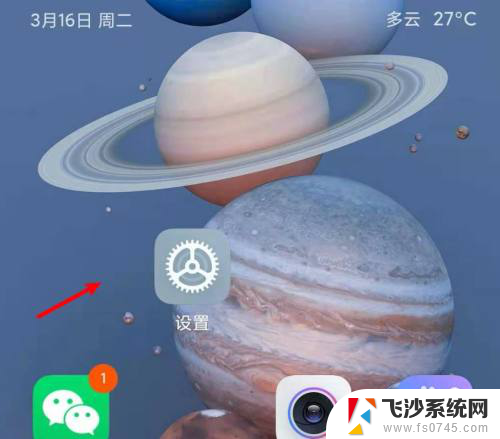 小米如何更改默认的打开方式 小米手机应用打开方式修改教程
小米如何更改默认的打开方式 小米手机应用打开方式修改教程2024-08-05
- 怎么修改word默认打开方式 Word文档默认打开方式设置方法
- 微信双开默认打开方式修改 如何改变微信图片发送到双开的默认打开方式
- 怎么修改浏览器默认打开方式 Edge浏览器打开方式修改方法
- wps文件传输方式怎么修改 wps文件传输方式如何修改
- 您设置了默认应用怎么取消 电脑文件默认打开方式怎么修改
- 怎样更换浏览器打开方式 如何将Edge浏览器的默认打开方式修改为其他浏览器
- 电脑如何硬盘分区合并 电脑硬盘分区合并注意事项
- 连接网络但是无法上网咋回事 电脑显示网络连接成功但无法上网
- 苹果笔记本装windows后如何切换 苹果笔记本装了双系统怎么切换到Windows
- 电脑输入法找不到 电脑输入法图标不见了如何处理
- 怎么卸载不用的软件 电脑上多余软件的删除方法
- 微信语音没声音麦克风也打开了 微信语音播放没有声音怎么办
电脑教程推荐
- 1 如何屏蔽edge浏览器 Windows 10 如何禁用Microsoft Edge
- 2 如何调整微信声音大小 怎样调节微信提示音大小
- 3 怎样让笔记本风扇声音变小 如何减少笔记本风扇的噪音
- 4 word中的箭头符号怎么打 在Word中怎么输入箭头图标
- 5 笔记本电脑调节亮度不起作用了怎么回事? 笔记本电脑键盘亮度调节键失灵
- 6 笔记本关掉触摸板快捷键 笔记本触摸板关闭方法
- 7 word文档选项打勾方框怎么添加 Word中怎样插入一个可勾选的方框
- 8 宽带已经连接上但是无法上网 电脑显示网络连接成功但无法上网怎么解决
- 9 iphone怎么用数据线传输文件到电脑 iPhone 数据线 如何传输文件
- 10 电脑蓝屏0*000000f4 电脑蓝屏代码0X000000f4解决方法